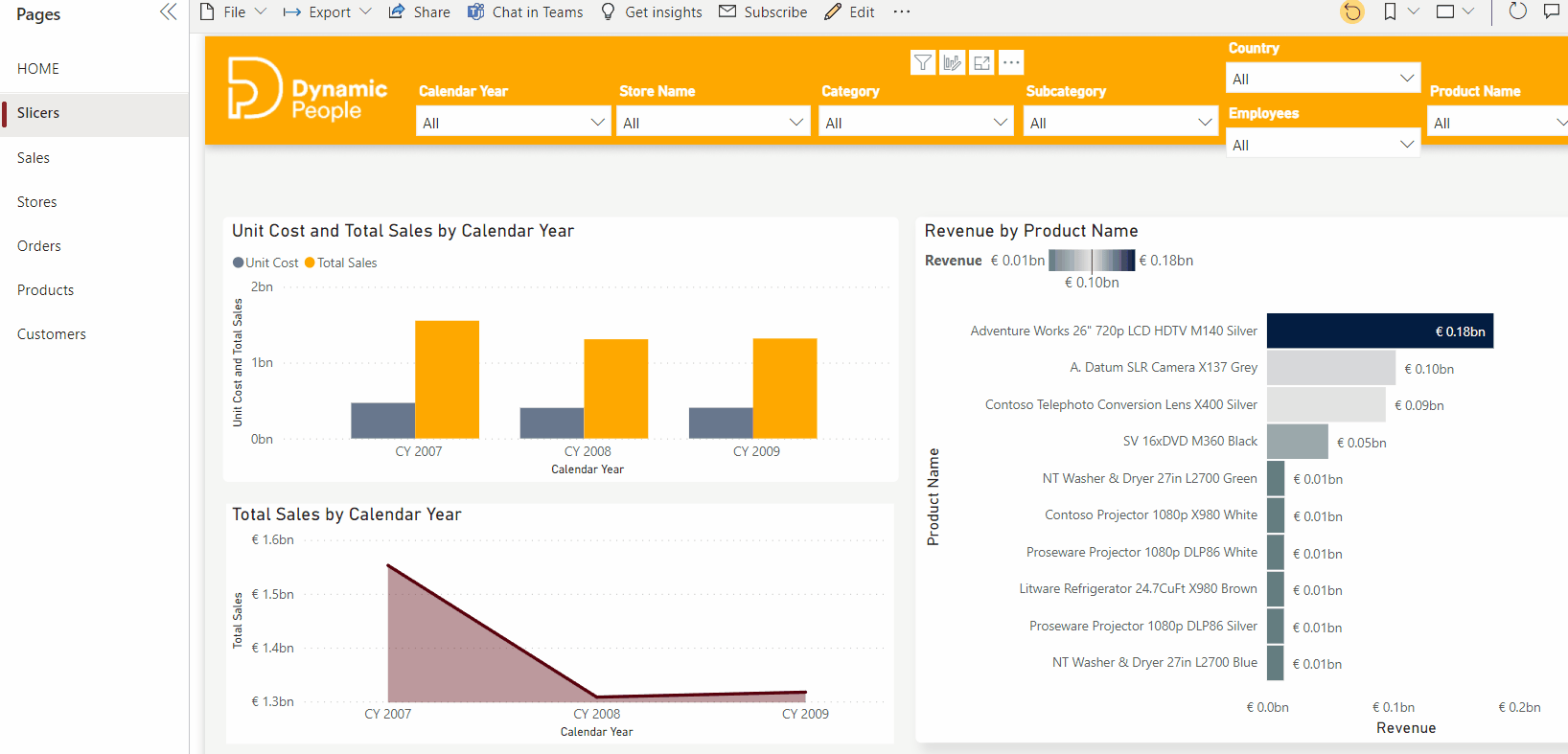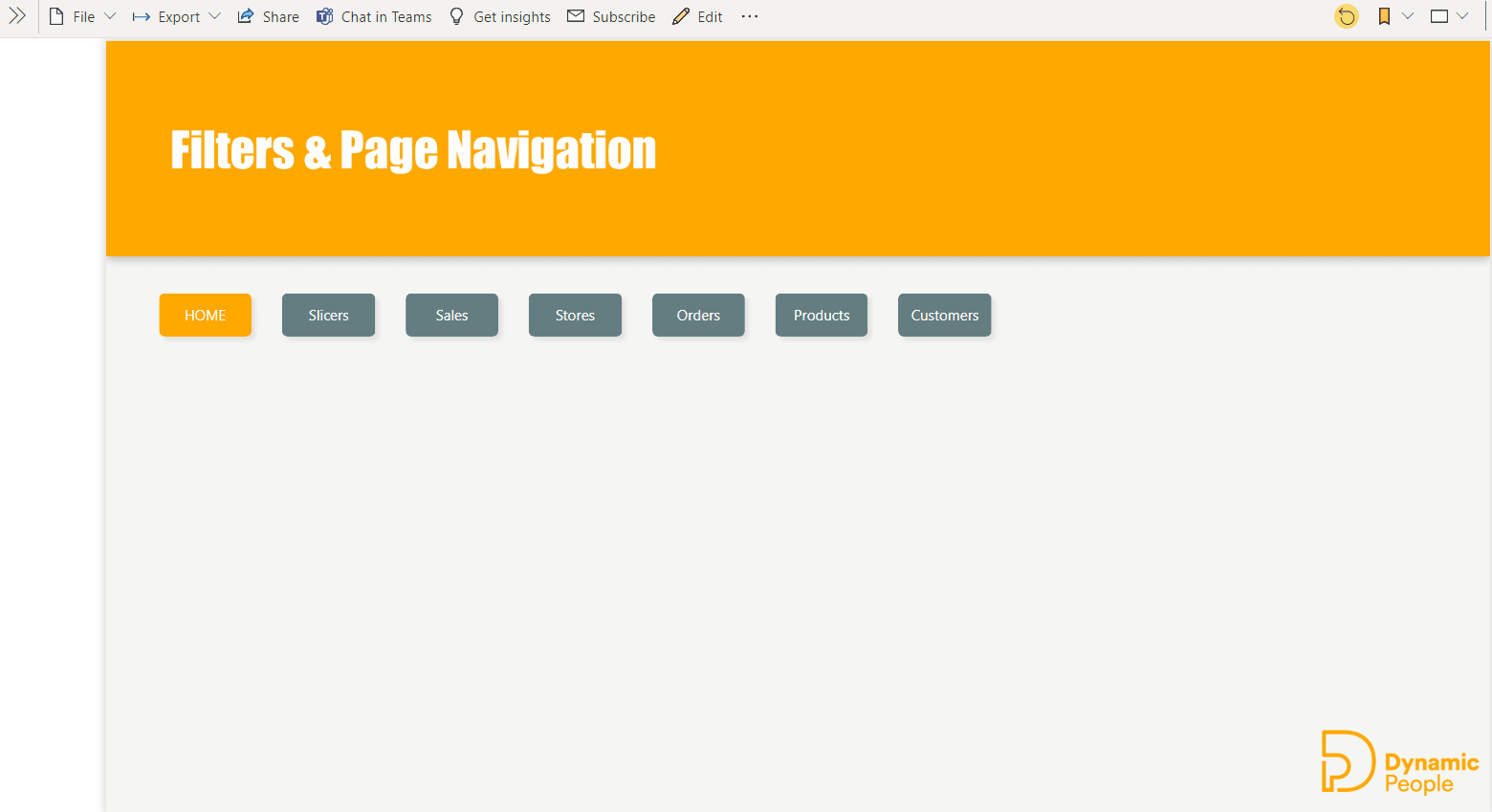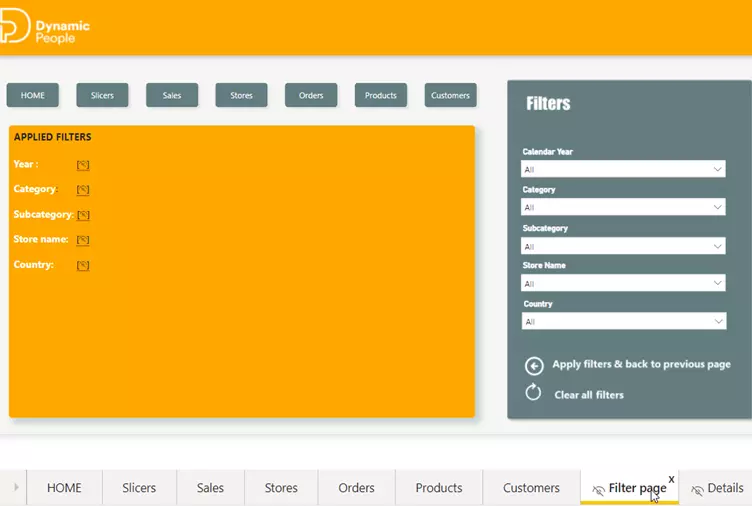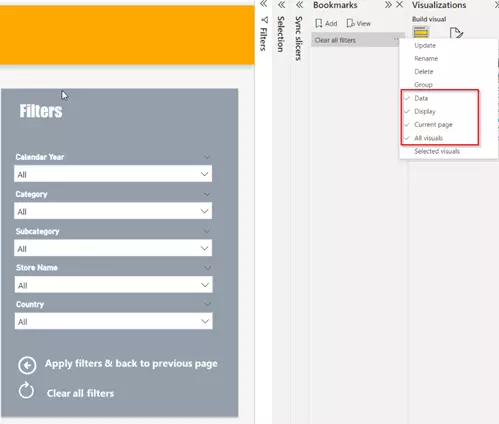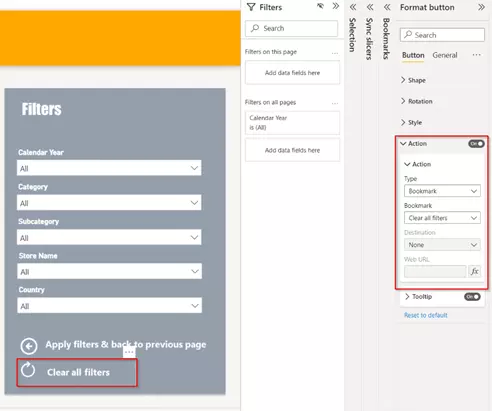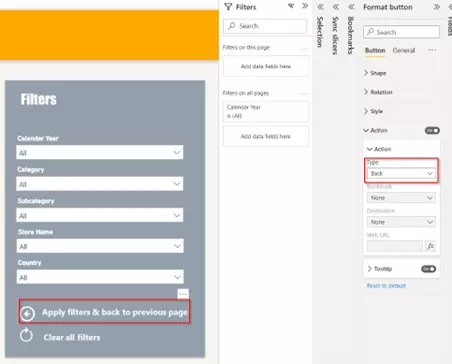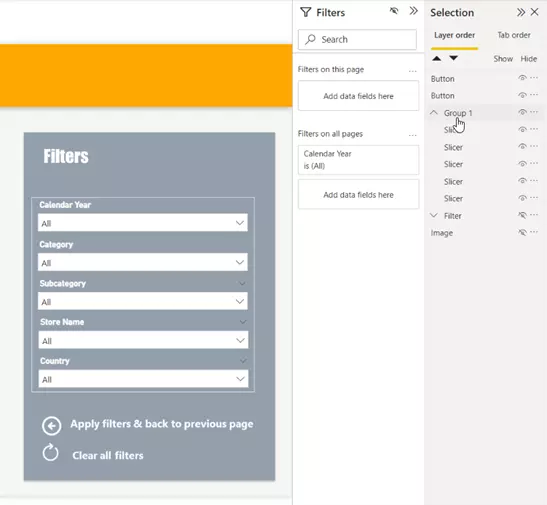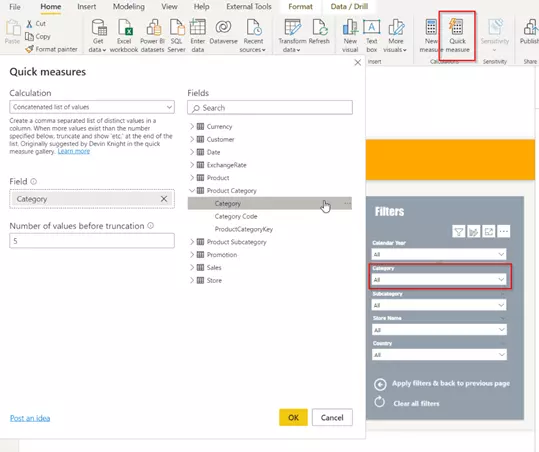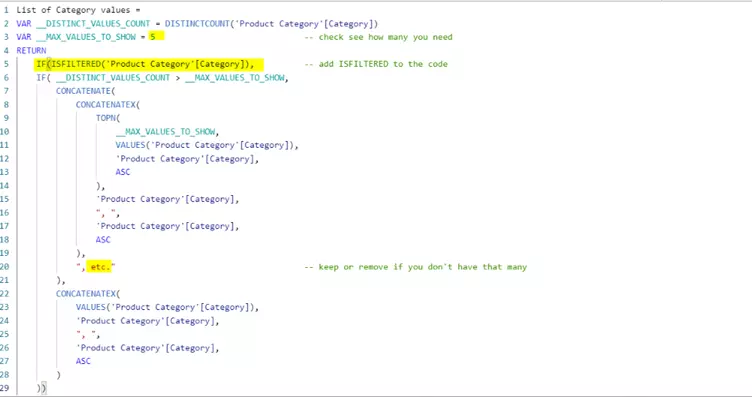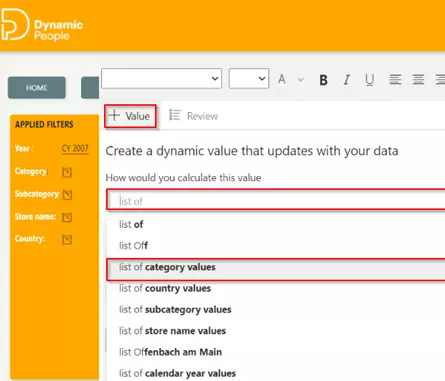Power BI-rapport met teveel filters?
We kennen allemaal dat ene Power BI-rapport met te veel filters, waar je moeite hebt om het allemaal in je pagina-ontwerp te krijgen en elke keer via het trechtermenu moet controleren welke filters zijn toegepast.
We kunnen dit gebruiksvriendelijker maken waarbij we slechts één bookmark hoeven te gebruiken in een rapport met meerdere pagina’s.
Maak eerst een aparte pagina voor je filters, deze pagina wordt verborgen in het eindrapport.
Maak op de filterpagina een bookmark om alle filters te wissen. Zorg ervoor dat alle filters zijn gewist en werk de bookmark bij.
Voeg vervolgens filter- en resetknoppen toe aan de rapportpagina’s.
Voeg de bookmark als een actie toe aan de button ‘Clear all filters’, op de rapportpagina’s en de filterpagina.
Stel vervolgens op de filterpagina de actie op ‘Apply filters & back to previous page’ in op type ‘Back’.
Stel op de rapportpagina de actie op de filterknop in op type Page Navigation , bestemming Filterpagina
Best practice: Nu je de acties hebt ingesteld, kopieer je de reset- en filterknop naar alle vereiste pagina’s. Vervolgens wordt de actie mee gekopieerd.
Hierna groepeer je op de filterpagina de filterslicers en kopieer je deze naar alle andere pagina’s en verberg je de groep op deze pagina’s in het selectievenster.
Ga terug naar je filterpagina en synchroniseer alle slicers met alle pagina’s.
Maak het ‘Toegepaste filters’ tekstvak
Ga naar Quick Measures, scroll helemaal naar beneden en selecteer ‘Concatenated list of Values’ als berekening, kijk hoeveel waarden je eventueel nodig hebt, dit kan je ook in een later stadium in de measure zelf aanpassen.
Druk op ok en Power BI zal onderstaande lijst met waarden maken, het enige wat je nu nog hoeft te doen is een klein stukje code toevoegen aan de measure, zoals hieronder gearceerd, om de gefilterde waarden weer te geven
Herhaal dit voor al je filters.
Voeg een tekstvak toe aan de filterpagina.
Voeg een Value toe en formatteer deze naar wens, pas deze aan zodat deze in de voettekst van de rapportpagina past: